在我们平时使用excel表格办公时,为了使信息表现的更清晰,往往会在单元格中插入批注,常规的方式操作起来比较繁琐,在这里我们教给大家如何一秒生成批注。下面我们就来学习一下。
首先打开一个现成的表格:

选择任意一个单元格,点击键盘上的【shift】 【F2】,就出现了批注框:
WPS Excel中如何快速提取数据
在我们平时使用Excel表格办公时,经常需要从一些单元格中提取某些数据,如果一个个复制粘贴的话,那工作量无疑是相当庞大的。在这里我们介绍一个快速提取数据的办法,下面大家一起学习
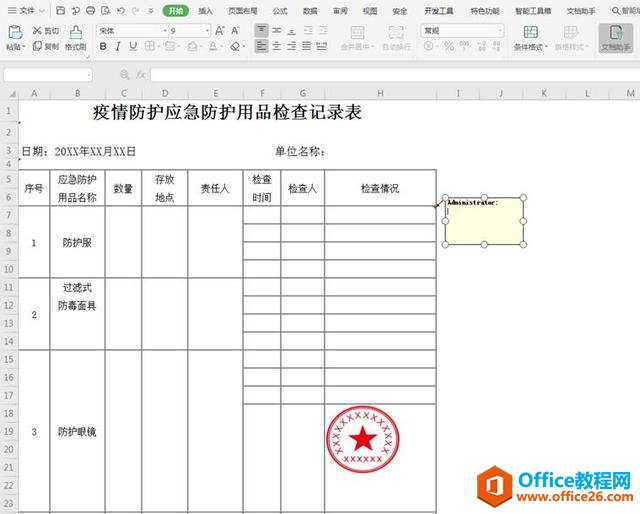
我们在批注框中输入文字:
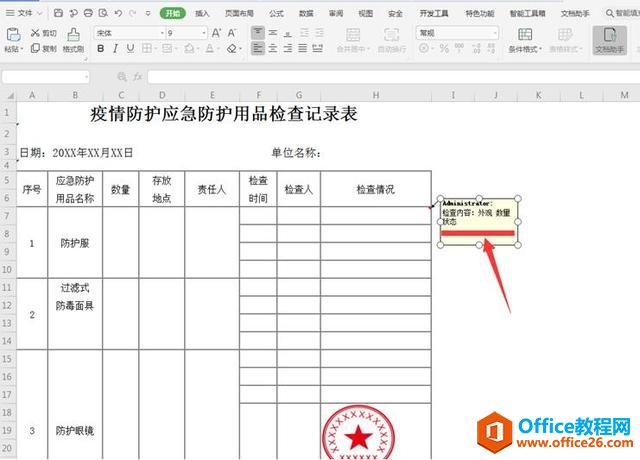
点击其它地方,批注就添加完成:
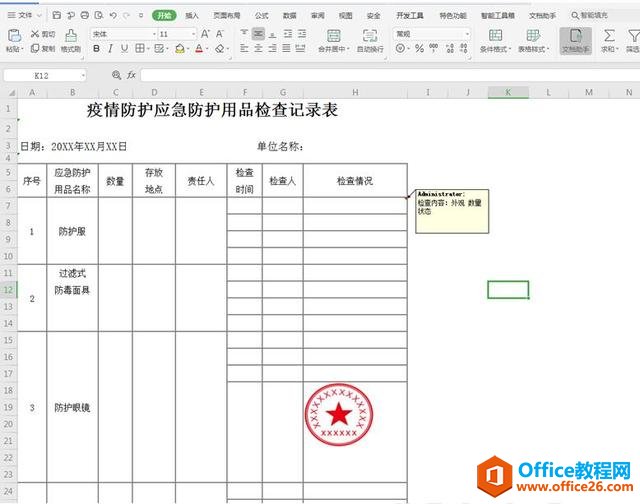
如果我们想要始终显示批注,那么点击工具栏上的【审阅】选项,下拉菜单中选择【显示所有批注】:

WPS Excel中如何一秒快速生成批注的下载地址:
WPS Excel中动态求和的操作方法
常规的计算都是针对固定的一些单元格数据,如果我们想要最后的计算结果根据选择的单元格变动而变化,也就是动态求和,应该怎么办呢?下面我们就来学习一下:首先打开一个现有的表格


